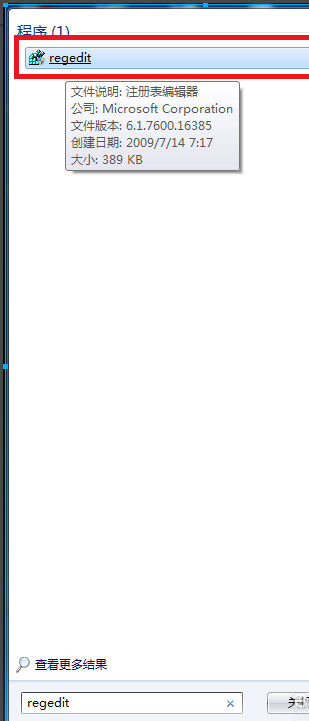
win7系统因为其出色的兼容性受到了很多游戏玩家的喜爱,那么在玩游戏的时候怎么进行win7游戏全屏设置工作呢?别着急,下面小编就给您带来win7游戏全屏设置方法。
不少朋友购买了电脑就是为了打游戏的,但是在玩游戏的时候发现游戏无法全屏就很蛋疼了,接下来小编就以win7系统为例来说说win7系统设置游戏全屏的操作方法。
win7游戏全屏设置方法
1.进入win7桌面,点击开始按钮,然后再开始菜单的搜索框中输入”regedit“,然后点击搜索结果中的regedit选项打开。
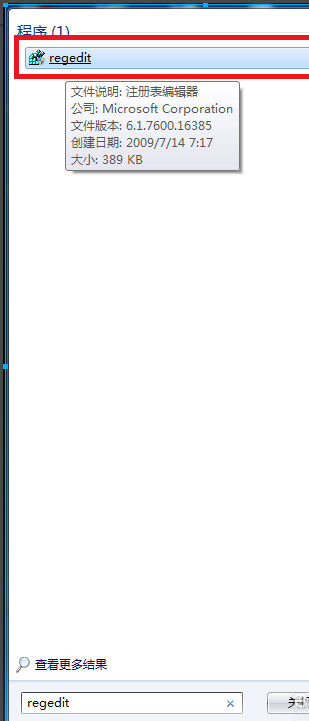
游戏全屏图-1
2.在打开的注册表编辑器界面的左侧依次打开HEKY_LOCAL_MACHINE——SYSTEM——ControlSet001——Control,进入下一步。
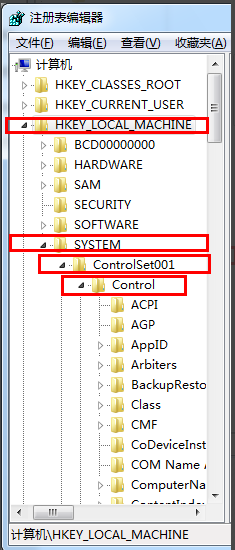
游戏全屏图-2
3.接着选择GraphicsDrevers——configuration,进入下一步。
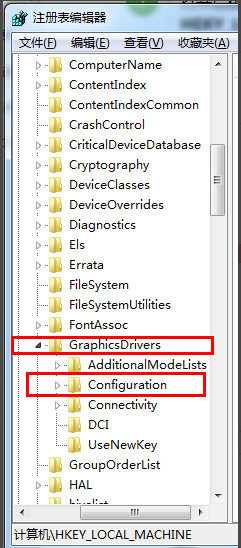
win7全屏图-3
4.鼠标右键configuration选项,点击查找。
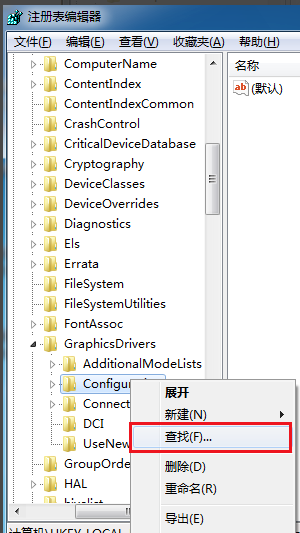
win7全屏图-4
5.然后输入”scaling“,点击”查找下一个“,进入下一步。
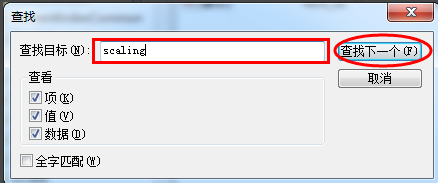
系统设置图-5
6.找到scaling后,鼠标右键该选项选择”修改“,进入下一步。
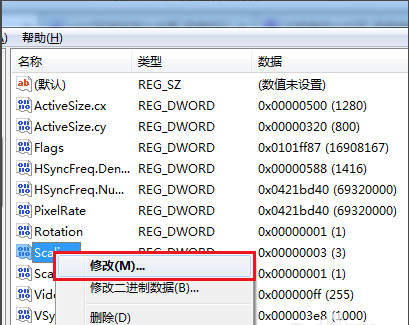
win7全屏图-6
7.在弹出的阿界面中将数值4修改为3,点击确定就可以了。

win7游戏全屏图-7
重启电脑,重新登录游戏,电脑就可以全屏了。




